
Voici comment trouver l'UDID de votre iPhone 13, iPhone 13 Mini, iPhone 13 Proet iPhone 13 Pro Max appareil. Suivez les étapes en conséquence et vous obtiendrez sûrement votre UDID de votre téléphone sans aucun problème.
Comment trouver l'UDID de iPhone 13, 13 Mini & iPhone 13 Pro, Max sur Mac sans iTunes
Étape 1: Connectez votre iPhone à Mac
Étape 2: Cliquez sur le Logo Apple dans le menu en haut à gauche de la barre puis sélectionnez le à propos de ce Mac option.
Étape 3: Cliquez sur Rapport du système ainsi que par USB
Étape 4: Maintenant sous la Bus USB 3.0, vous verrez tous les périphériques USB connectés à votre Mac, y compris votre iPhone.
Étape 5: Dans la liste, sélectionnez votre iPhone dans la partie inférieure de la fenêtre, copiez maintenant la valeur à côté de l'étiquette du numéro de série. Vous devez coller le numéro sur n'importe quelle application de note. Vous devrez ajouter un '-' après le huitième chiffre du numéro de série.
Par exemple, si le numéro de série de votre iPhone est 123466799WBCD, il ressemblera désormais à ceci : 12346679-9WBCD.
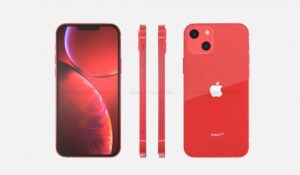
Comment trouver l'UDID de l'iPhone 13, 13 Mini et iPhone 13 Pro sans ordinateur
Étape 1: Cliquez sur udid.io sur votre iPhone à l'aide de Le navigateur Safari.
Étape 2: Cliquez sur le Appuyez pour trouver l'UDID option. Après cela, assurez-vous d'autoriser le site Web à télécharger le fichier de configuration lorsque vous y êtes invité.
Étape 3: Maintenant, allez à Paramètres -> Général -> Profil -> Obtenez votre UDID.
Étape 4: Appuyez sur l'installation située dans le coin supérieur droit. Entrez votre mot de passe iPhone pour confirmation.
Étape 5: Une fois installé, vous serez automatiquement redirigé vers une fenêtre Safari qui affichera l'UDID de votre iPhone couplé avec son nom de produit, son numéro de build iOS et son numéro de série.
Vous pouvez maintenant copier le C'EST TOI QUI L'AS FAIT ou faites-en une capture d'écran pour référence des fonctionnalités. Assurez-vous de supprimer le profil de votre iPhone une fois que vous avez terminé.
Comment trouver l'UDID de l'iPhone 13, iPhone 13 Pro sous Windows
Ceux qui disposent d'un PC Windows peuvent également trouver l'UDID de leur iPhone 13, iPhone 13 Pro en utilisant le iFunbox outil. Cependant, pour l'utiliser, vous devez installer ou mettre à jour iTunes sur votre PC pour qu'il détecte votre iPhone.
iFunbox n'est pas compatible avec la plupart des antivirus, il est donc conseillé de désactiver pour le moment tout antivirus que vous avez sur votre PC. Allumez-le ensuite après avoir trouvé votre UDID de votre iPhone 12 ou iPhone 13 Pro en utilisant iFunbox.
C'est tout. Nous espérons que cet article vous sera utile et que vous pourrez trouver votre iPhone 13 Code UDID sans aucun problème.





Commentaires (1)